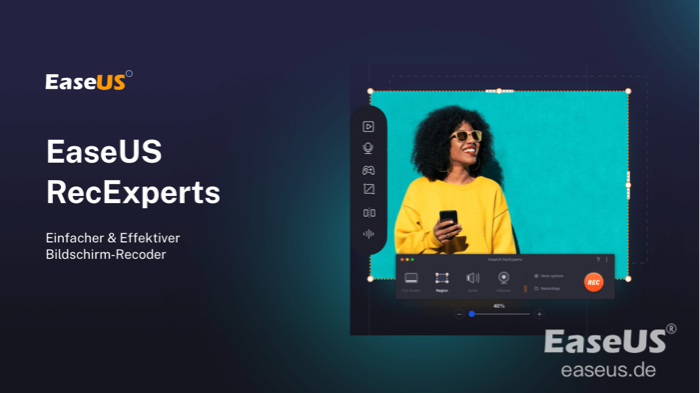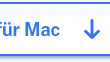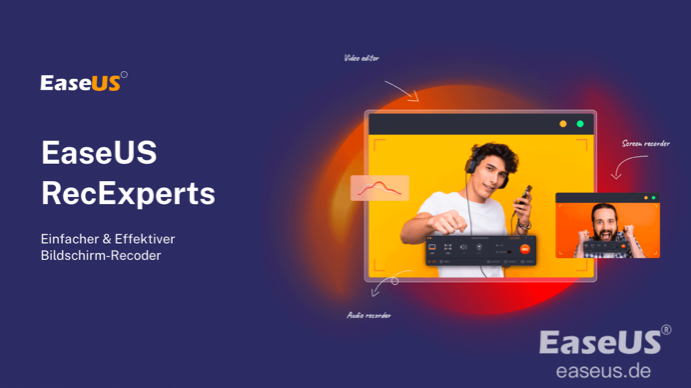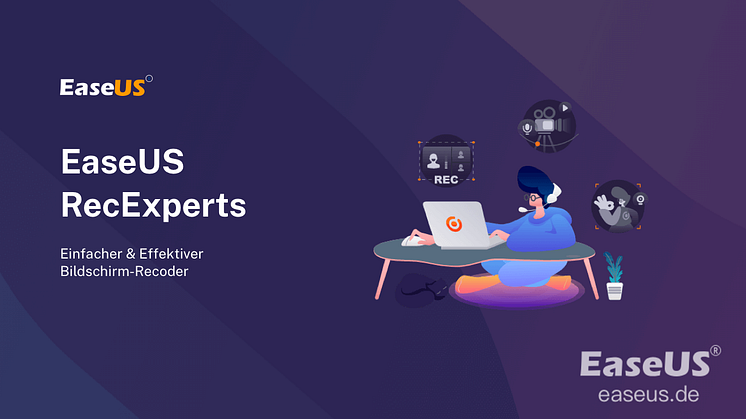Pressemitteilung -
iOS Bildschirm Rekorder
Es gibt viele Gründe, warum Sie den Bildschirm Ihres iOS-Geräts aufzeichnen möchten. Vielleicht wollen Sie Anderen beibringen, wie sie etwas auf ihrem iPhone oder iPad tun können. Sie können ein App-Tutorial erstellen, indem Sie den Bildschirm Ihres iOS-Geräts aufnehmen.
Vielleicht möchten Sie Ihren Freunden Ihre Spielfähigkeiten zeigen. Sie können Ihr Spiel starten und es mit einem iOS-Bildschirmrecorder aufnehmen. Wenn Sie all dies und mehr tun möchten, benötigen Sie eine iOS-Bildschirmrecorder-App. Hier haben wir einige der besten solchen Apps zusammengetragen, aktuell für das Jahr 2022. Los geht’s!
Bester iOS-Bildschirmrekorder - EaseUS RecExperts für Mac
Es gibt Apps, die direkt auf Ihrem iOS-Gerät selbst laufen, doch unterliegen diese Programme vielen Einschränkungen. An dieser Stelle kommt eine Mac-App wie EaseUS RecExperts for Mac ins Spiel. Diese App läuft auf Ihrem Mac-Computer und lässt Sie den Bildschirm Ihres angeschlossenen iOS-Geräts aufnehmen.
Sie können Ihr iPhone oder iPad an Ihren Mac anschließen und diese App verwenden, um den Bildschirm so lange aufzuzeichnen, wie Sie möchten. Ihr Gerät kann dabei sowohl kabelgebunden als auch kabellos mit Ihrem Computer verbunden sein. Je nachdem, wie Sie die Verbindung wünschen, können Sie ein Verbindungsmedium auswählen und mit der Aufnahme Ihres Bildschirms beginnen.
Hier sind einige der hervorstechenden Merkmale der EaseUS iOS-Bildschirmaufnahme-App.
- Aufnahme für eine unbegrenzte Dauer
- Bildschirm mit Audio auf Mac aufnehmen
- Unterstützung von Hotkeys zum Starten und Stoppen der Aufnahme
- Speichern Sie Ihre Aufnahme als GIF oder MP4
- Unterstützt sowohl kabelgebundene als auch drahtlose Verbindungsmodi
- Wichtig ist natürlich auch, ob diese Programm Ihren Mac verlangsamt, bzw. wie Ressourcen hungrig es ist. Das ist bei diesem Tool kein Problem. Die Belastung für Ihr System fällt extrem gering aus.

Wie man den iOS-Bildschirm mit EaseUS RecExperts aufnimmt
Die Aufnahme des Bildschirms Ihres iPhones oder iPads mit diesem Tool ist einfach. Halten Sie sich einfach an unsere Anleitung unten. Die Anleitung führt Sie durch jeden Schritt der Prozedur, um den Bildschirm Ihres Geräts aufzunehmen.
Schritt 1. Stellen Sie sicher, dass iOS-Gerät und MacBook mit dem selben Netzwerk verbunden sind. Starten Sie dann EaseUS RecExperts.
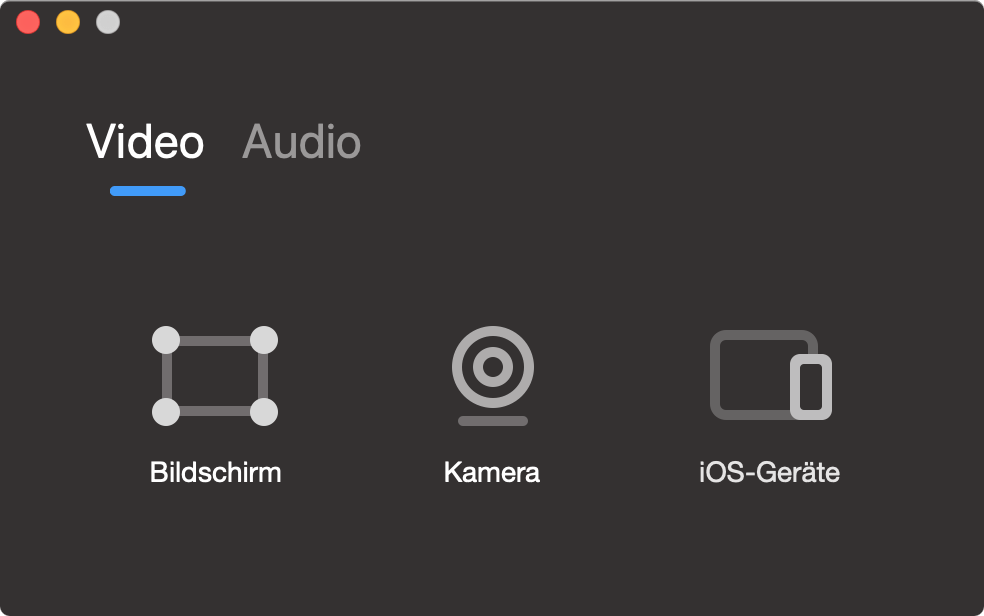
Schritt 2. Tippen Sie auf Ihrem iPad oder iPhone auf das Kontrollzentrum und klicken Sie auf die Option "Bildschirmspiegelung". Es öffnet sich ein weiteres Fenster, in dem Sie das MacBook sehen können, auf dem der Recorder läuft. Tippen Sie darauf, um es zu verbinden.
Schritt 3. Danach wird alles, was Sie auf Ihrem iOS-Gerät öffnen, auch auf dem Mac-Bildschirm angezeigt. Sie können nun die Anwendung öffnen, die Sie aufnehmen möchten.
Schritt 4. Klicken Sie auf die rote farbige Aufnahmetaste, und die Aufnahme beginnt sofort. Tun Sie nun, was Sie aufnehmen möchten, während die Aufnahme auf Ihrem MacBook stattfindet. Wenn Sie fertig sind, klicken Sie auf die Stopp-Schaltfläche, und die Aufnahme wird in der Videoliste angezeigt.
Top 7 der besten iOS-Bildschirm-Rekorder
Sie sind nicht darauf beschränkt, Desktop-Apps zu verwenden, um den Bildschirm Ihres Geräts aufzunehmen. Wenn Sie etwas wollen, das von Ihrem iPhone oder iPad aus funktioniert, finden Sie hier auch iOS-Bildschirmaufnahme-Apps, die Sie direkt von Ihrem Gerät aus verwenden können.
Sie benötigen keinen Computer, um diese Apps verwenden zu können; sie werden direkt auf Ihrem Telefon aus ausgeführt.
Top 1. Record It
Wenn Sie im iOS App Store nach einem Bildschirmrekorder suchen, ist eine der Apps, auf die Sie stoßen werden, Record It. Wie der Name schon sagt, können Sie mit dieser einfachen und leicht zu bedienenden App einfach und schnell Bildschirmaufnahmen auf Ihren iOS-Geräten machen. Mit dieser App können Sie eine Aufnahme mit nur einem einzigen Tippen auf eine Option auf Ihrem Gerät starten.
Die App ermöglicht es Ihnen auch, eine Face-Cam-Reaktion hinzuzufügen, was dazu beiträgt, Ihre Videos persönlicher und ansprechender zu gestalten. Es gibt auch eine Option zum Hinzufügen von Audiokommentaren, so dass Ihre Zuschauer mehr über Ihre Aufnahme erfahren können. Zu guter Letzt enthält es einen Video-Editor, mit dem Sie Ihre Aufnahmen bearbeiten können.

Links
Themen
Kategorien
EaseUS wurde im Jahr 2004 gegründet und ist ein international führendes Softwareunternehmen in den Bereichen von Datensicherung, Datenwiederherstellung und Festplattenverwaltung, das sichere und digitale Erfahrungen für alle Benutzer entwickelt und erforscht. Unser Ziel ist es, Neuerungen einzuführen und eine einflussreichere Sicherheitsinfrastruktur-Plattform für die Welt zu schaffen.